Si vous êtes un joueur, vous connaissez certainement Steam et la frustration de devoir le fermer à chaque fois que vous démarrez votre ordinateur. Le fait est qu’après l’installation, Steam est automatiquement configuré pour s’exécuter au démarrage.
Cela peut à son tour affecter les performances de votre PC et la vitesse globale de démarrage. En effet, plus le nombre de programmes exécutés automatiquement est élevé, plus le démarrage du système est lent. En outre, certaines mises à jour de Steam peuvent également s’exécuter automatiquement, ce qui réduit votre vitesse d’accès à Internet.
Heureusement, il existe plusieurs méthodes pour désactiver l’exécution automatique de Steam. Vous pouvez facilement le faire dans les paramètres de Steam ou dans le Gestionnaire des tâches.
Voici comment cela fonctionne.
Comment désactiver le démarrage de Steam dans les paramètres de Steam ?
Si vous souhaitez empêcher Steam de s’ouvrir au démarrage à l’aide des paramètres du client, procédez comme suit :
- Tout d’abord, lancez Steam sur votre PC et connectez-vous à votre compte si nécessaire.
- Cliquez ensuite sur l’onglet Steam dans le coin supérieur gauche et sélectionnez Paramètres.
- Allez dans la section Interface et désactivez l’option Exécuter Steam au démarrage de mon ordinateur.
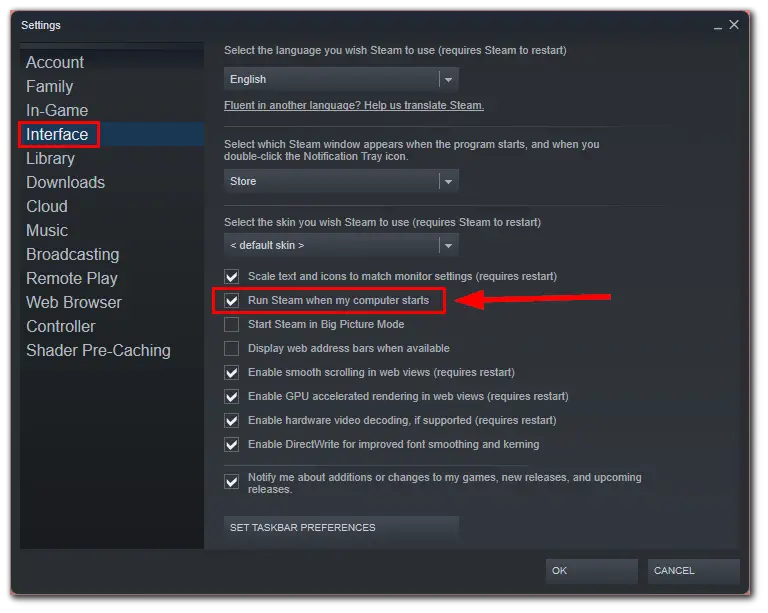
- Enfin, cliquez sur OK pour confirmer la modification.
Une fois ces étapes terminées, Steam ne devrait plus s’exécuter au démarrage. Toutefois, pour vous assurer que cela ne se produira pas, il est également utile de désactiver l’exécution automatique de Steam à l’aide du Gestionnaire des tâches.
Comment désactiver l’exécution automatique de Steam dans le gestionnaire des tâches ?
Le Gestionnaire des tâches de Windows est un utilitaire intégré qui vous permet de surveiller et de gérer les programmes et les processus en cours d’exécution sur votre ordinateur. Voici les étapes à suivre pour désactiver le démarrage de Steam à l’aide du Gestionnaire des tâches :
- Appuyez sur Ctrl + Shift + Esc pour ouvrir le gestionnaire des tâches.
- Ensuite, allez dans l’onglet Startup apps (applications de démarrage).
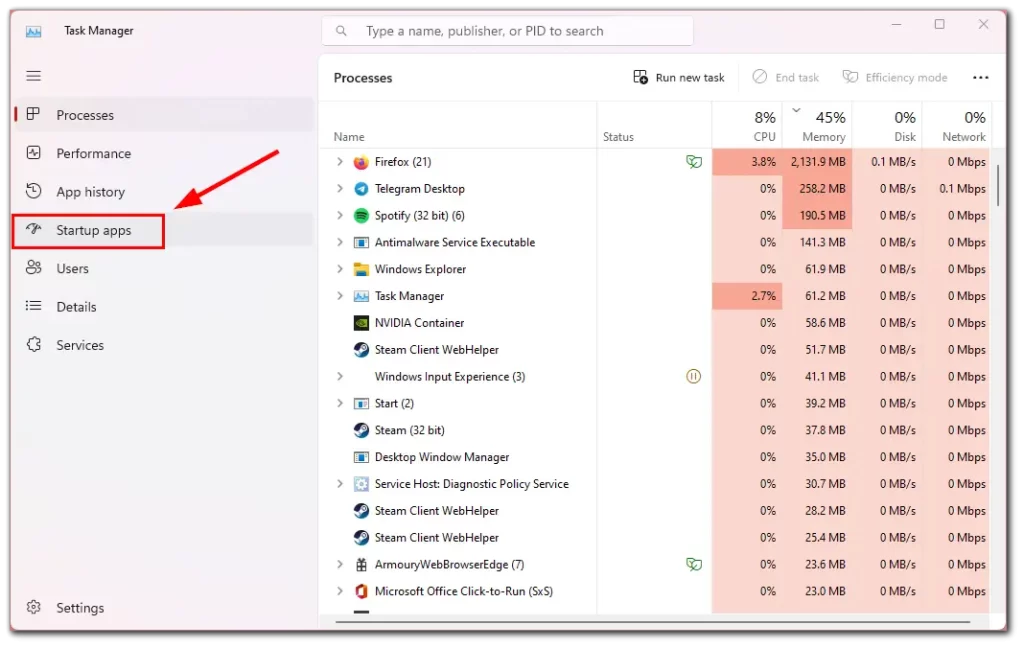
- Recherchez et sélectionnez Steam.
- Cliquez sur Désactiver en haut de la page.
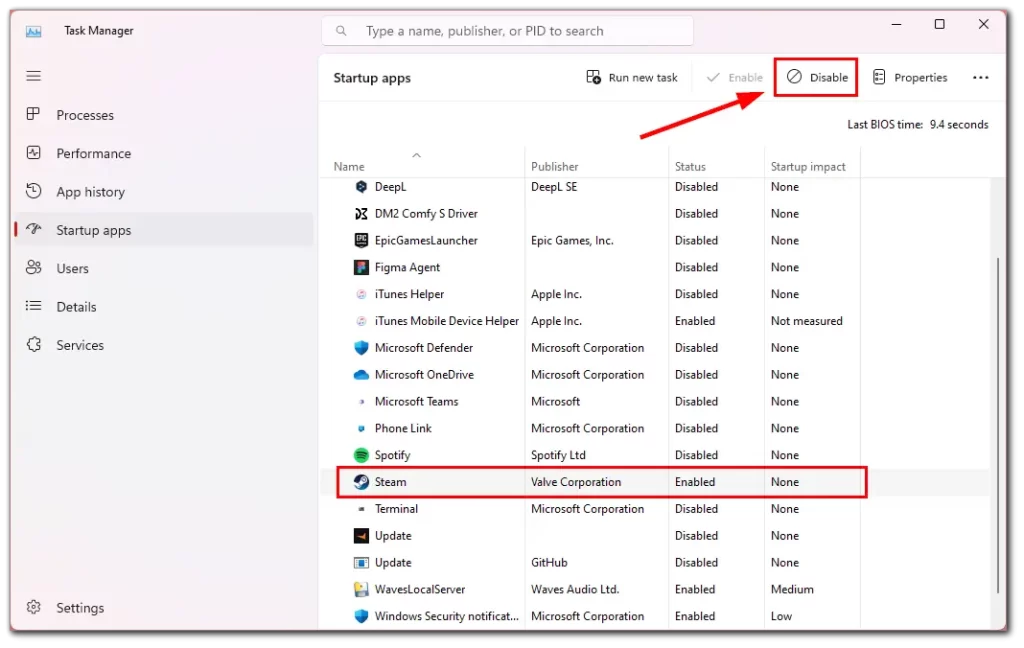
- Vous pouvez également cliquer avec le bouton droit de la souris sur Steam et sélectionner Désactiver.
En faisant cela, vous demandez à Windows de ne pas lancer Steam automatiquement au démarrage de votre ordinateur.
Comment désactiver le démarrage de Steam sur Mac
Voici la marche à suivre pour empêcher Steam de s’ouvrir au démarrage sur un Mac :
- Cliquez sur l’icône Apple dans le coin supérieur gauche de l’écran.
- Sélectionnez Paramètres du système dans le menu déroulant et allez dans Général.
- Ensuite, sélectionnez Éléments de connexion au milieu du menu.
- Trouvez Steam dans la liste des applications et mettez-la en surbrillance.
- Cliquez sur le symbole « – » en bas du tableau.
Désormais, Steam ne devrait plus se lancer automatiquement au démarrage de votre Mac.
Pourquoi vaut-il mieux supprimer les programmes inutiles de l’exécution automatique ?
La suppression des programmes inutiles de l’exécution automatique peut présenter plusieurs avantages :
- Des temps de démarrage plus rapides : Lorsque vous démarrez votre ordinateur, il doit charger tous les programmes et processus programmés pour s’exécuter automatiquement. La suppression des programmes inutiles de l’exécution automatique peut contribuer à accélérer le processus de démarrage en réduisant le nombre de programmes à charger.
- Amélioration des performances du système : Certains programmes exécutés automatiquement peuvent ralentir les performances de votre ordinateur. La suppression des programmes inutiles de l’exécution automatique libère des ressources système et améliore les performances globales de votre ordinateur.
- Sécurité accrue : Certains programmes exécutés automatiquement peuvent présenter un risque pour la sécurité s’ils ne sont pas régulièrement mis à jour. En supprimant les programmes inutiles de l’exécution automatique, vous pouvez réduire le risque de logiciels malveillants ou d’autres menaces pour la sécurité.
- Bureau moins encombré : Un trop grand nombre de programmes exécutés automatiquement peut encombrer votre bureau et rendre plus difficile la recherche des programmes nécessaires. En supprimant les programmes inutiles de l’exécution automatique, vous pouvez simplifier votre bureau et faciliter la navigation.
Dans l’ensemble, la suppression des programmes inutiles de l’exécution automatique peut contribuer à améliorer les performances de votre ordinateur, à renforcer la sécurité et à faciliter son utilisation.










